Πίνακας περιεχομένων
Σε αυτό το άρθρο εξηγώ τον τρόπο για να δημιουργήσετε αντίγραφα ασφαλείας των ρυθμίσεων του λογαριασμού σας στο Outlook και στη συνέχεια να τις επαναφέρετε (μεταφέρετε) σε έναν άλλο υπολογιστή. Δυστυχώς δεν υπάρχει ένας φιλικός προς το χρήστη τρόπος για να δημιουργήσετε αντίγραφα ασφαλείας των ρυθμίσεων του λογαριασμού σας στο Outlook, επειδή σε όλες τις εκδόσεις του Outlook οι ρυθμίσεις του λογαριασμού διατηρούνται μέσα στο μητρώο των Windows κάτω από αυτό το κλειδί:
- HKEY_CURRENT_USER\Software\Microsoft\Windows NT\CurrentVersion\Υποσύστημα ανταλλαγής μηνυμάτων των Windows\ Προφίλ
Έτσι, αν θέλετε να δημιουργήσετε αντίγραφο ασφαλείας των ρυθμίσεων λογαριασμού σας από το Outlook, πρέπει να εξάγετε αυτό το κλειδί από το μητρώο σας και στη συνέχεια να το εισαγάγετε στον νέο σας υπολογιστή. Το μόνο μειονέκτημα αυτής της διαδικασίας, είναι ότι πρέπει να εισάγετε εκ νέου τους κωδικούς πρόσβασης για τους λογαριασμούς ηλεκτρονικού ταχυδρομείου σας στον νέο υπολογιστή.

Λογαριασμοί του Outlook - Εξαγωγή
Πώς να εξαγάγετε (δημιουργία αντιγράφων ασφαλείας) τις ρυθμίσεις λογαριασμού Outlook Proflie
Για να δημιουργήσετε αντίγραφα ασφαλείας των ρυθμίσεων λογαριασμών του Outlook:
1. Ανοίξτε τον επεξεργαστή μητρώου πηγαίνοντας στο " Έναρξη ”  και στο " Εκτέλεση " τύπος πλαισίου regedit και πατήστε "Enter".
και στο " Εκτέλεση " τύπος πλαισίου regedit και πατήστε "Enter".
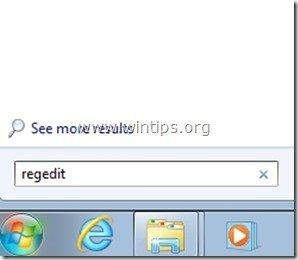
2. Μέσα στον επεξεργαστή μητρώου δεξί κλικ στο στο " Εξαγωγή " the " Προφίλ " που βρίσκεται σε αυτή τη θέση στο μητρώο:*
- HKEY_CURRENT_USER\Software\Microsoft\Windows NT\CurrentVersion\Υποσύστημα ανταλλαγής μηνυμάτων των Windows\
π.χ.: " HKEY_CURRENT_USER\Software\Microsoft\Windows NT\CurrentVersion\Υποσύστημα ανταλλαγής μηνυμάτων των Windows\ Προφίλ"
Στο Outlook 2013 δεξί κλικ στο στο " Εξαγωγή " the " Προφίλ " που βρίσκεται κάτω από αυτή τη θέση στο μητρώο:
- HKEY_CURRENT_USER\Software\Microsoft\Office\15.0\Outlook\
π.χ.: " HKEY_CURRENT_USER\Software\Microsoft\Office\15.0\Outlook\ Προφίλ " κλειδί.
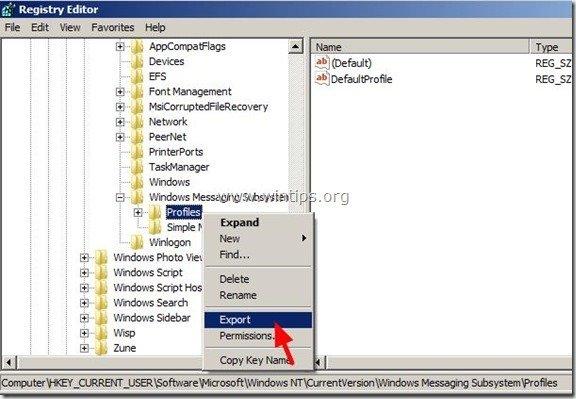
3. Προσδιορίστε το τοποθεσία προορισμού για να αποθηκεύσετε το εξαγόμενο αρχείο κλειδιών μητρώου (π.χ. τη θέση δημιουργίας αντιγράφων ασφαλείας), το όνομα αρχείου για το εξαγόμενο αρχείο κλειδιών μητρώου (π.χ. " OutlookProfiles ") και πατήστε " Αποθήκευση ”.
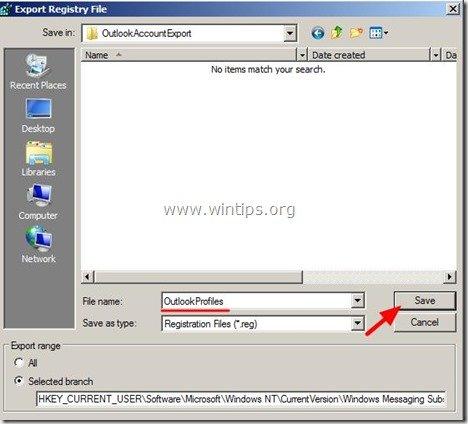
Λογαριασμοί του Outlook - Εισαγωγή
Πώς να εισαγάγετε (επαναφέρετε) τις ρυθμίσεις λογαριασμού προφίλ του Outlook
Εάν θέλετε να επαναφέρετε τις ρυθμίσεις του λογαριασμού σας Outlook στον νέο σας υπολογιστή χρησιμοποιώντας την εξαχθείσα " Προφίλ " (όπως περιγράφεται στο Βήμα 1) χωρίς προβλήματα, βεβαιωθείτε ότι:
- Ο νέος λογαριασμός χρήστη στον νέο υπολογιστή έχει το ίδιο όνομα , ως ο παλιός λογαριασμός χρήστη (στον παλιό υπολογιστή). Έχετε μεταφέρει (αντιγράψει) το αρχείο δεδομένων PST του Outlook (π.χ. " outlook.pst ") στο ίδια διαδρομή (θέση στο δίσκο) όπως στον παλιό υπολογιστή. Έχετε εγκαταστήσει την ίδια έκδοση του Outlook (έκδοση γραφείου) και στους δύο υπολογιστές.
1. Κλείστε όλα Outlook παράθυρα.
2. Πλοηγηθείτε στη θέση όπου έχετε αποθηκεύσει (εξαγάγει) το " Προφίλ " κλειδί μητρώου (π.χ. " OutlookProfiles.reg ") και κάντε διπλό κλικ στο για να εισαγάγετε τις ρυθμίσεις των λογαριασμών του Outlook μέσα στο μητρώο.
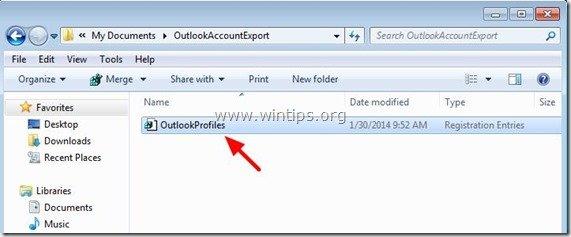
3. Απάντηση " Ναι " σε " Έλεγχος λογαριασμού χρήστη " μήνυμα ειδοποίησης.
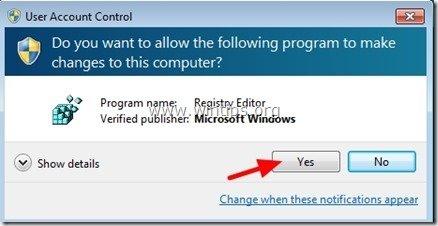
4. Τώρα ανοίξτε το πρόγραμμα Outlook και ιδού... οι ρυθμίσεις του λογαριασμού σας Outlook είναι εκεί. Το μόνο πράγμα που πρέπει να κάνετε είναι να πληκτρολογήσετε (εισάγετε) τον κωδικό πρόσβασης για τον λογαριασμό ή τους λογαριασμούς ηλεκτρονικού ταχυδρομείου σας.
Αυτό είναι!
Διαβάστε επίσης: Πώς να δημιουργήσετε αντίγραφα ασφαλείας του Outlook 2003, 2007, 2010 ή 2013 αρχείο δεδομένων PST. (Αλληλογραφία, Επαφές, Ημερολόγιο & Εργασίες)

Άντι Ντέιβις
Ιστολόγιο διαχειριστή συστήματος σχετικά με τα Windows





